Si la base de données que vous utilisez comprend des dates, il peut s’avérer utile de les regrouper.
Excel nous donne cette possibilité en les groupant par différentes unités de temps comme, par un certain nombre de jours déterminé, par mois, par trimestre ou encore par année.
Prenons pour exemple le tableau croisé dynamique suivant :
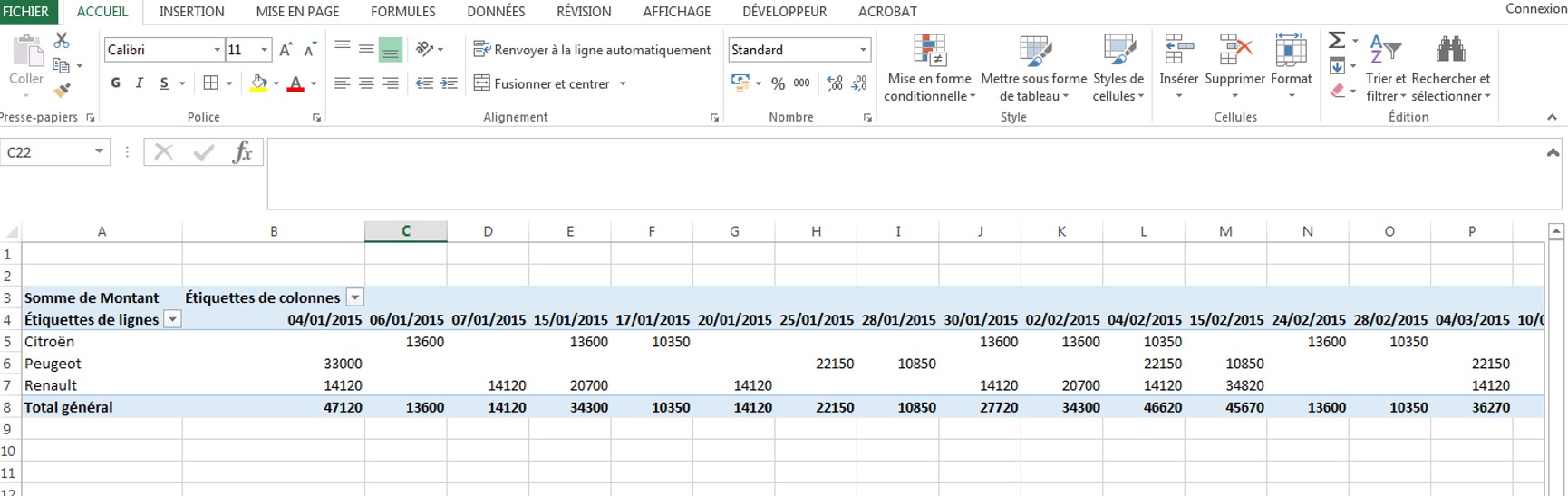
Nous voyons que mes données d’étiquettes de colonnes sont des dates journalières mais pour une meilleure analyse de ces données, je souhaite regrouper mes dates mensuellement, par exemple.
Pour cela, je vais me positionner dans la cellule de ma première date et faire un clic droit avec ma souris.
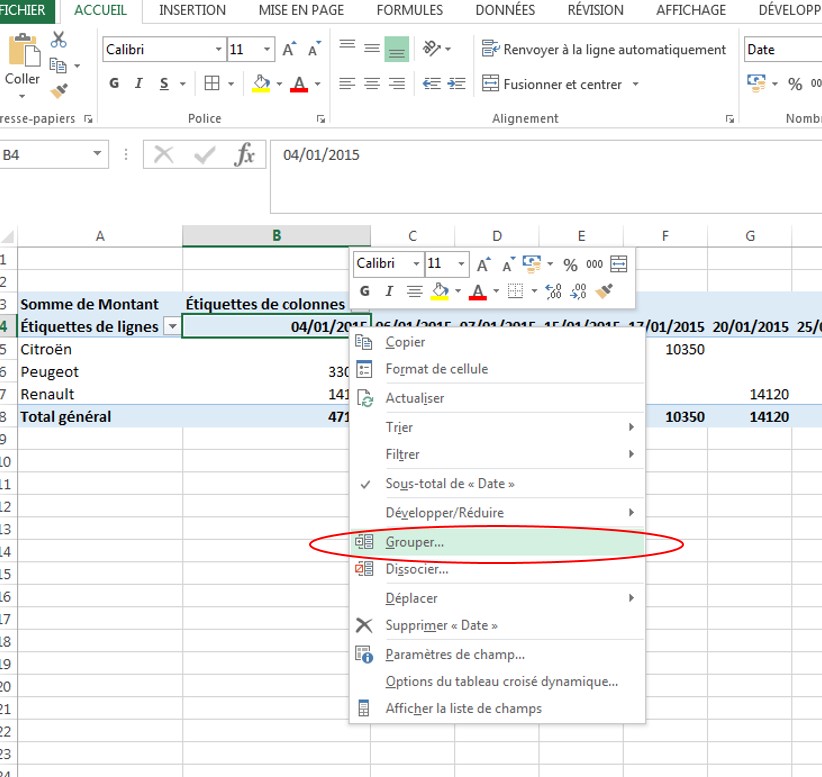
Je vois alors la fonction « Grouper » et en cliquant dessus, une nouvelle fenêtre apparaît :
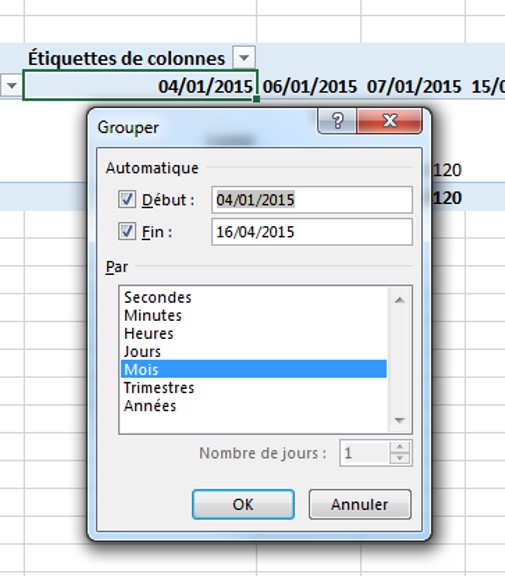
Par défaut, Excel m’a sélectionné « Mois », ce qui me convient parfaitement pour mon exemple. Je n’ai donc plus qu’à cliquer sur Ok.

Mais nous avons pu voir aussi dans cette fenêtre que nous pouvions aussi regrouper par Secondes, Minutes, Heures, Jours (avec la possibilité d’indiquer un Nombre de jours si on veut travailler par quinzaine par exemple), Trimestres et Années.
Pour sélectionner une autre unité, il me suffit de cliquer sur « Mois » pour désélectionner cette unité et de cliquer sur l’unité choisie.
Nous pouvons également travailler avec plusieurs unités comme par exemple en Trimestre ET en Mois. Pour cela, je sélectionne simplement ces 2 unités en cliquant dessus.
Bonjour
Merci de l’astuce, mais ça ne semble pas marcher sur Excel 2010, car faisant le click droit sur la cellule, l’onglet « Grouper » ne s’affiche pas.
Est-ce qu’il y a un autre moyen sur Excel 2010.
Merci